Важно! Предложенные в статье методы решения недоступны в мобильных приложениях Spotify, их можно выполнить только через браузер.
Способ 1: Отмена подписки
В Спотифай, как и во многих других стриминговых сервисах, нет прямой возможности удаления банковской карты. Но, так как подобная операция обычно выполняется для того, чтобы больше не списывались ежемесячные платежи, логичным и, по сути, единственным доступным решением будет отмена подписки на сервис. После того как это будет сделано и завершится оплаченный период, вы потеряете доступ ко всем премиум-возможностям. Сама же процедура ранее детально рассматривалась нами в отдельной статье.
Подробнее: Как отменить подписку Spotify Premium
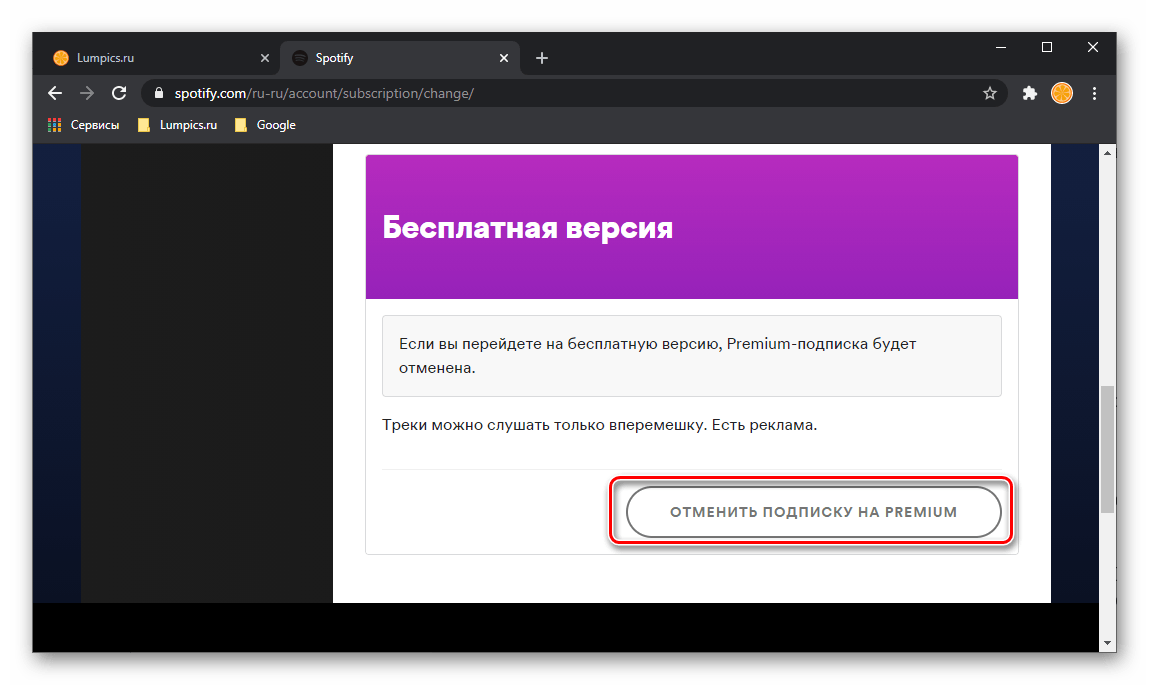
Примечание: Предложенное выше решение актуально только для пользователей платной подписки. В бесплатных сведения о банковской карте не хранятся, даже если ранее они указывались в аккаунте, например, при оформлении пробной версии сервиса.
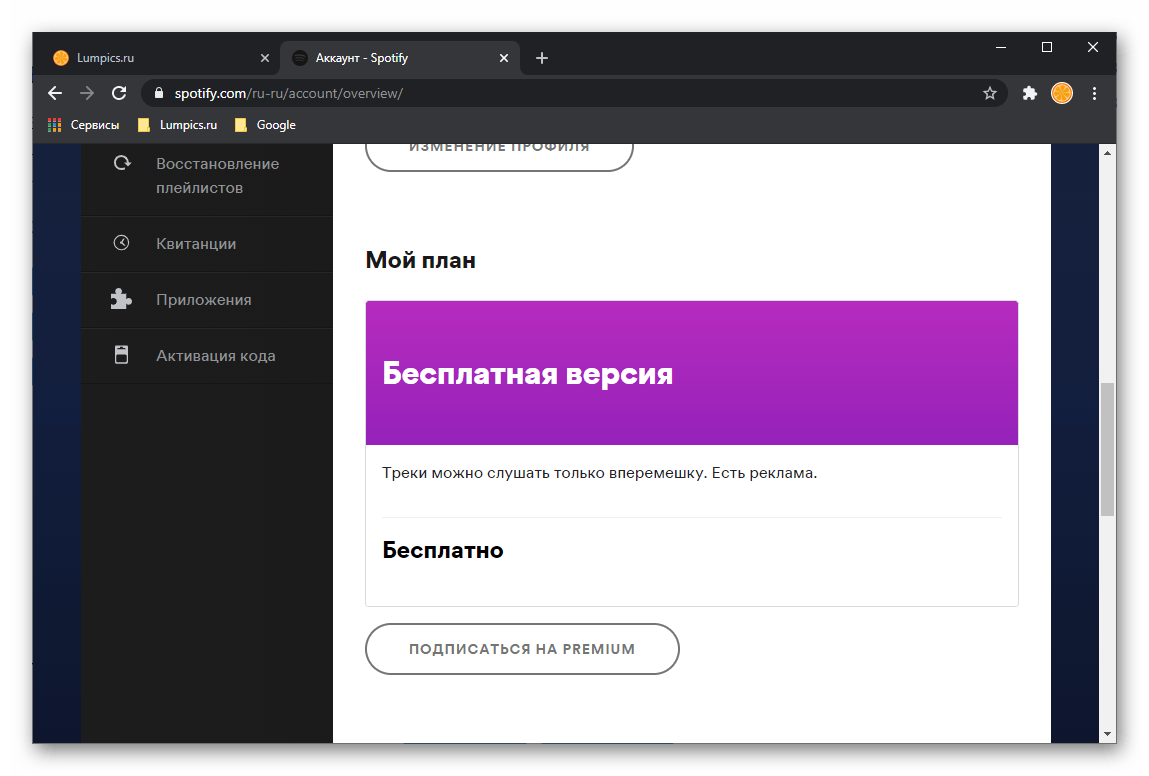
Способ 2: Изменение платежных данных
Если вы не хотите отменять подписку Спотифай Премиум, но при этом все равно требуется отвязать от него указанную в аккаунте карточку, следует обновить платежные данные. Делается это по следующему алгоритму:
Совет: Для того чтобы контролировать или ограничить списания, к аккаунту можно привязать виртуальную карту с определенным сроком действия и/или лимитом на онлайн-операции, сумма которого будет меньше, чем оплата за месяц. Такие платежные средства на сегодняшний день позволяют создавать практически все банки и сервисы по типу Qiwi, ЮMoney (Яндекс.Деньги), с их же помощью счет можно в любой момент заблокировать или изменить его номер.
Читайте также:
Как создать виртуальную карту Qiwi
Как получить карту Яндекс.Денег (ЮMoney)
- Перейдите по представленной выше ссылке на сайт стримингового сервиса. Если это потребуется, авторизуйтесь в своей учетной записи.
Подробнее: Как войти в Спотифай на компьютере
- Вызовите меню, нажав на три горизонтальные полосы, расположенные в правом верхнем углу,
и выберите пункт «Аккаунт». - Пролистайте открывшуюся страницу немного вниз,
затем в блоке «Платеж» воспользуйтесь кнопкой «Обновить». - «Выберите способ оплаты» — это может быть кредитная или дебетовая карта, а также счет PayPal. Введите все необходимые данные: номер, срок действия и защитный код.
Важно! Счет или банковская карта обязательно должна быть выдана в той стране, которая указана в учетной записи сервиса.
- Для подтверждения нажмите «Изменить платежные данные».
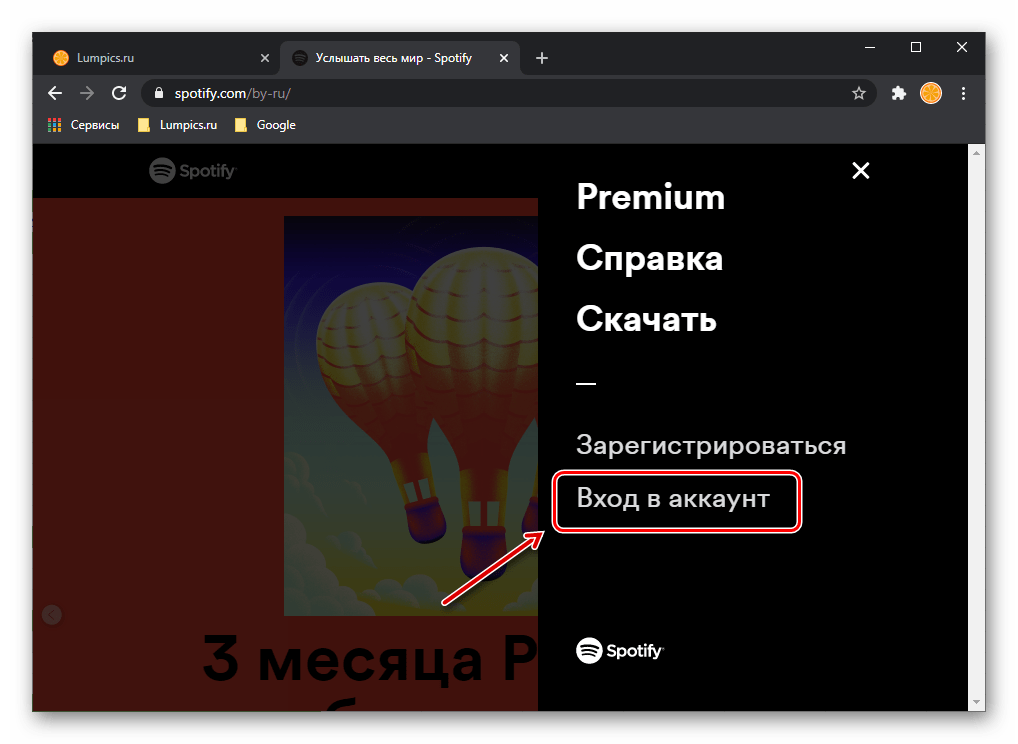
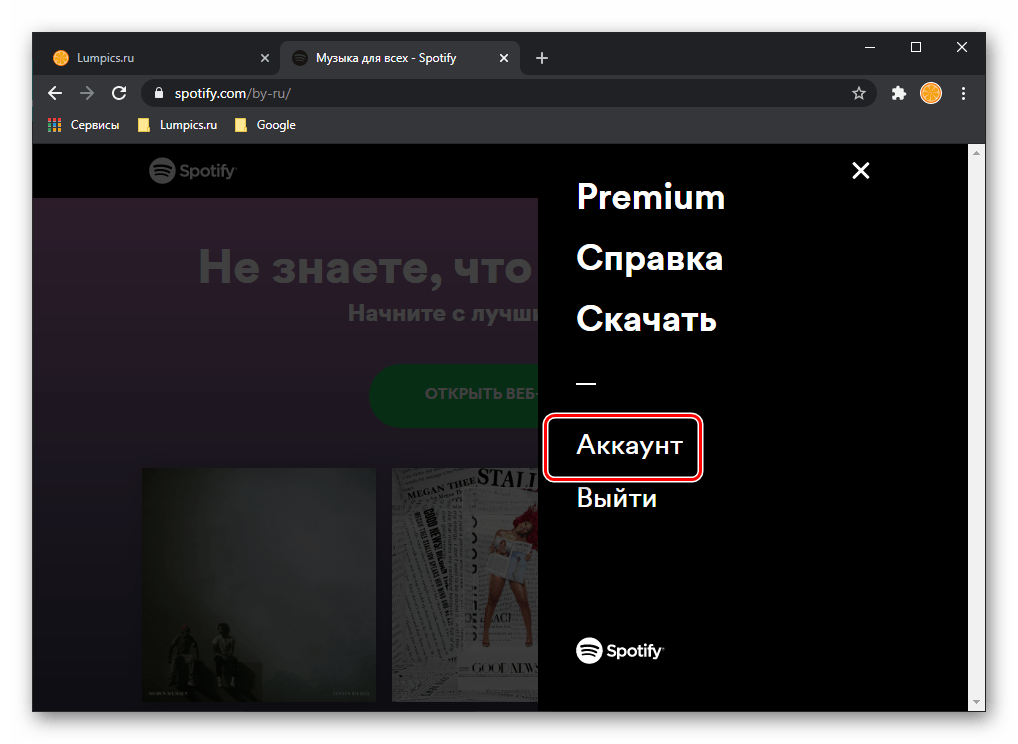
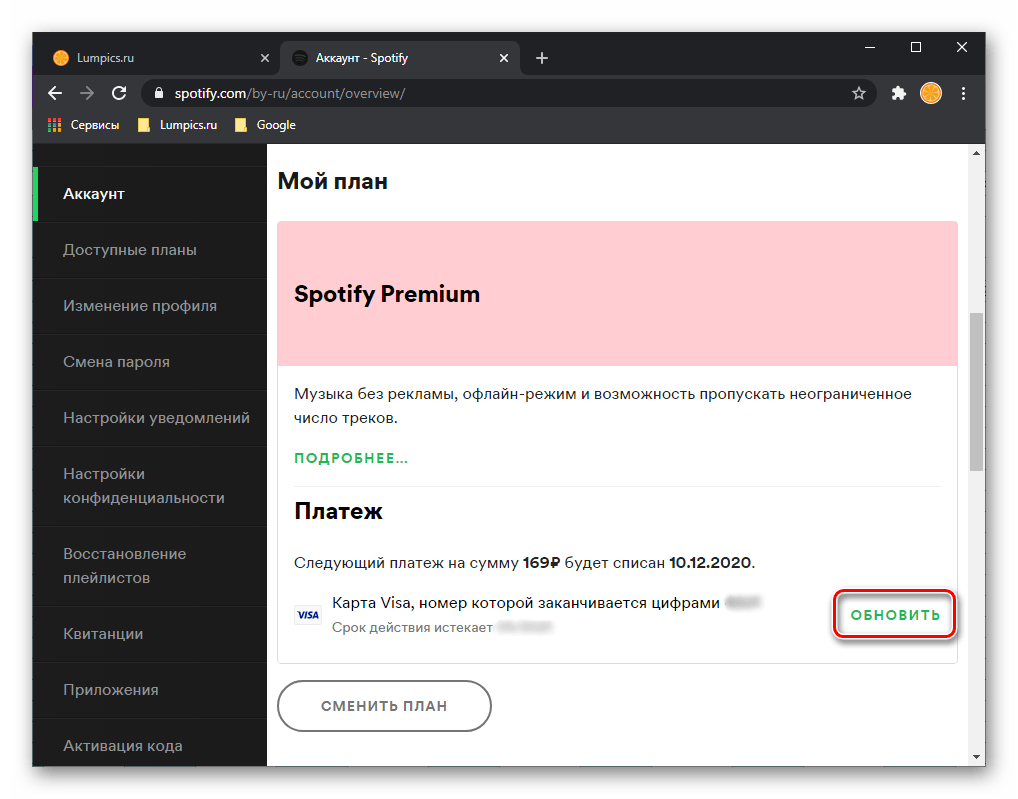
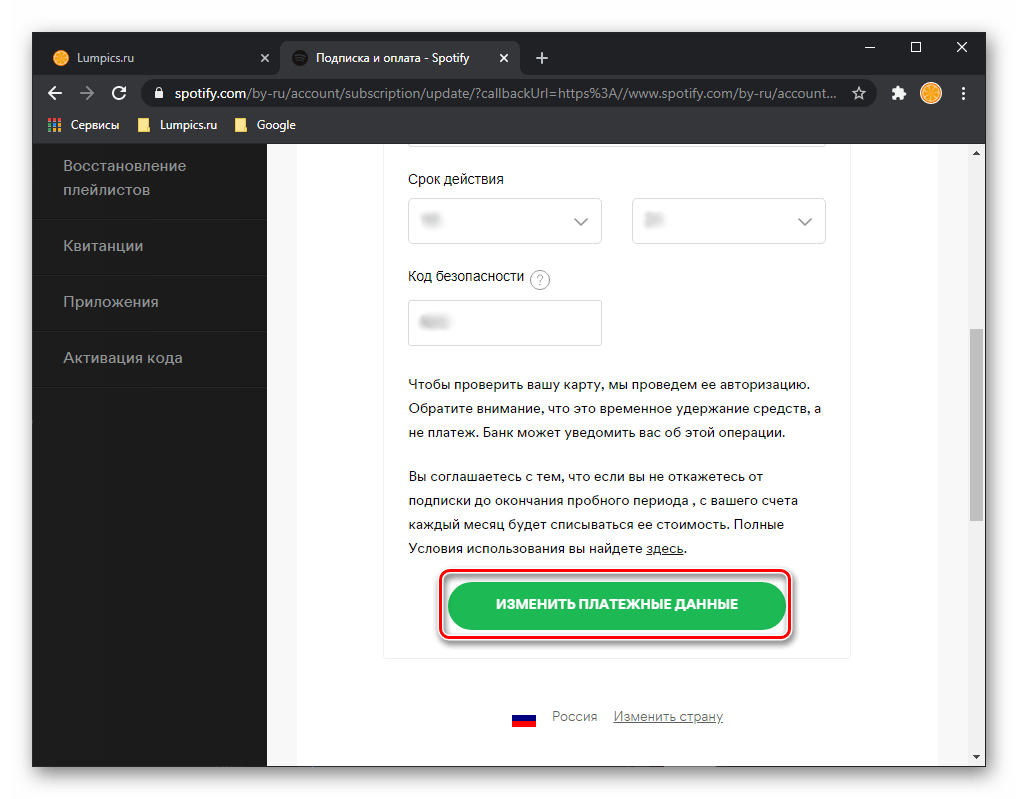
Как уже было сказано выше, обычно отвязать карточку от Spotify требуется для того, чтобы предотвратить списание регулярных платежей, следствием чего также является отмена Premium-подписки (самостоятельная или принудительная), которая произойдет по истечении оплаченного периода.
 Наш Telegram каналТолько полезная информация
Наш Telegram каналТолько полезная информация
 Узнаём пробег фотоаппарата Canon
Узнаём пробег фотоаппарата Canon
 Методы входа в Skype для бизнеса
Методы входа в Skype для бизнеса
 Регистрация в Skype для бизнеса
Регистрация в Skype для бизнеса
 Установка Skype для бизнеса
Установка Skype для бизнеса
 Изменение страны в Spotify
Изменение страны в Spotify
 Методы пропинговки IP-адреса через «Командную строку»
Методы пропинговки IP-адреса через «Командную строку»
 Что делать при получении уведомления «Тревога! Переназначение сектора»
Что делать при получении уведомления «Тревога! Переназначение сектора»
 Устранение ошибки «CMOS checksum error — Defaults Loaded» при загрузке ПК
Устранение ошибки «CMOS checksum error — Defaults Loaded» при загрузке ПК
 Установка пароля на Google Play Маркет
Установка пароля на Google Play Маркет
 Устранение ошибки с кодом DF-DFERH-01 в Google Play Маркете
Устранение ошибки с кодом DF-DFERH-01 в Google Play Маркете
 Как перенести фотографии с iPhone на компьютер
Как перенести фотографии с iPhone на компьютер
 Как синхронизировать iPhone с iTunes
Как синхронизировать iPhone с iTunes
 Плагины для Sony Vegas
Плагины для Sony Vegas
 Основные причины и решение проблемы, когда iTunes не видит iPad
Основные причины и решение проблемы, когда iTunes не видит iPad
 Как восстановить iPhone, iPad или iPod через iTunes
Как восстановить iPhone, iPad или iPod через iTunes
 Извлечение файлов из архива через WinRAR
Извлечение файлов из архива через WinRAR
 Программы-аналоги iTunes
Программы-аналоги iTunes
 Полное удаление BlueStacks в Windows
Полное удаление BlueStacks в Windows
 Обновление программы Skype
Обновление программы Skype
 Как развернуть видео в KMPlayer
Как развернуть видео в KMPlayer lumpics.ru
lumpics.ru





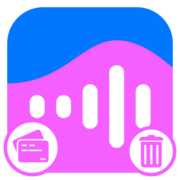

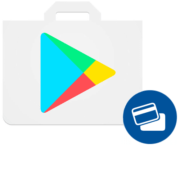

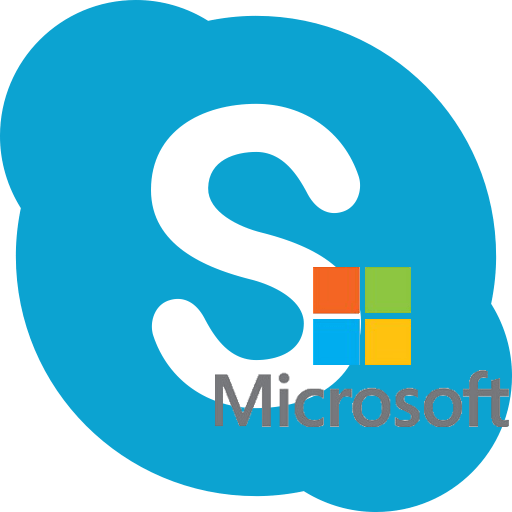

Читать ваши статьи — для меня, старого технаря, как бальзам на душу!